왜 비디오 용량을 줄여야 하는가
고해상도 촬영(1080p, 4K)이 보편화되면서 원본 파일 크기는 빠르게 커집니다. 편집 프로젝트는 원본보다 더 큰 경우도 많아 저장 공간, 업로드 시간, 백업 비용에 직접적인 영향을 줍니다. 단순히 해상도를 낮추는 것 외에, 올바른 코덱과 비트레이트 전략을 사용하면 눈에 띄는 화질 저하 없이 파일 크기를 크게 줄일 수 있습니다.
중요 용어 1줄 설명:
- 코덱(codec): 비디오를 압축/해제하는 알고리즘. 예: H.264(MPEG-4 AVC), H.265(HEVC), VP9.
- 컨테이너(container): 영상·음성·자막을 묶는 파일형식. 예: MP4, MKV, AVI.
핵심 개념 요약
- 해상도(Resolution): 3840×2160(4K), 1920×1080(1080p), 1280×720(720p). 해상도는 파일 크기에 큰 영향을 줍니다.
- 비트레이트(Bitrate): 초당 전송되는 데이터 양(예: 4 Mbps = 4 메가비트/초). 영상 품질과 파일 크기의 직접적인 트레이드오프.
- CRF(Constant Rate Factor): HandBrake/FFmpeg에서 사용하는 품질 기반 인코딩 지표. 숫자가 낮을수록 품질↑ 파일크기↑.
- 2-pass 인코딩: 첫 패스로 비트 분포를 분석하고 두 번째 패스로 최적화해 같은 파일 크기에서 품질을 높임.
- 오디오 비트레이트: 128 kbps~256 kbps 범위가 일반적. 팟캐스트·음성 중심이면 96~128 kbps로도 충분.
어떤 경우에 압축을 피해야 하는가 (반대 예시)
- 색 보정·VFX·크로마 키 작업 등 후반 작업을 더 진행할 예정이면 중간 단계에서는 무손실 또는 낮은 압축률을 유지하세요.
- 아카이빙(장기 보관) 목적이라면 원본(또는 무압축/저압축)을 보관하고 별도 압축본을 만들어 배포하세요.
도구 선택 전략(간단 지침)
- 간단한 빠른 변환: Avidemux, 무료 변환기
- 품질 제어가 중요: HandBrake (CRF·2-pass·목표 크기 지원)
- 오래된 AVI 소스/윈도우 워크플로: VirtualDub
- 빠른 온라인 작업·리사이징·소셜 포맷 변환: Type Studio 같은 웹 앱
Avidemux로 비디오 용량 줄이기
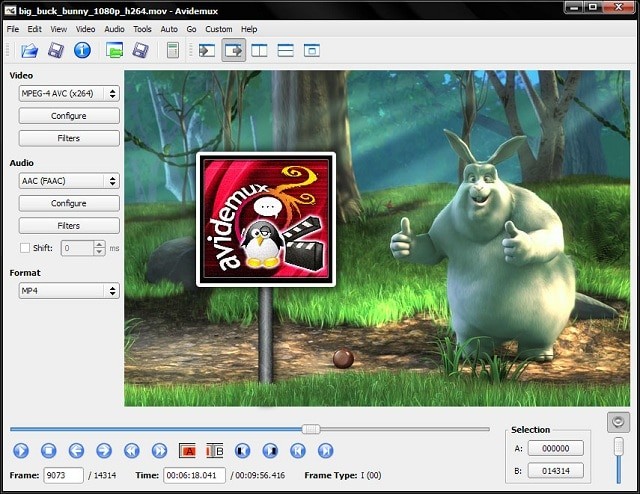
Avidemux는 무료, 오픈소스이며 간단한 컷·필터·인코딩 작업에 적합합니다. 초보자에게 친숙한 UI를 제공하며 Windows, macOS, Linux에서 사용할 수 있습니다. 적절한 설정으로 원본 대비 큰 용량 감축을 얻을 수 있습니다.
권장 워크플로(검증용 샘플로 먼저 테스트):
- Avidemux 공식 페이지에서 운영체제에 맞는 설치 파일을 다운로드합니다.
- 설치 시 기본으로 체크된 컴포넌트를 그대로 선택하고 진행합니다.
- 설치가 완료되면 Avidemux를 실행합니다.
- 편집할 비디오 파일을 탐색기에서 드래그 앤 드롭하거나 메뉴에서 엽니다. 여러 파일을 이어 붙이려면 원하는 순서대로 드래그하세요.
- 왼쪽 패널에서 다음을 설정합니다:
- Video(비디오) 드롭다운: “MPEG-4 AVC (x264)” 또는 “MPEG-4 AVC” 선택(환경에 따라 표기 차이).
- Audio(오디오) 드롭다운: “AAC (Faac)” 선택.
- Output Format(출력 형식): “MP4” 선택.
- 비디오 설정(코덱 설정)에서 비트레이트 또는 품질(CRF) 옵션을 조정합니다. Avidemux에서는 고급 인코딩 옵션이 제한적이므로 보통 비트레이트를 직접 지정합니다. 권장 스타팅 포인트:
- 1080p: 4–8 Mbps
- 720p: 2–4 Mbps
- 모바일/소셜(480p 이하): 0.8–1.5 Mbps
- 오른쪽 상단 또는 툴바에서 “Save Video”(비디오 저장) 아이콘을 클릭합니다. “Save Project”와 혼동하지 마세요.
- 저장 다이얼로그에서 파일 이름 뒤에 확장자 “.mp4”를 반드시 수동으로 입력합니다(예: myvideo-compressed.mp4).
- 인코딩이 진행되는 동안 다른 작업을 하지 말고 완료될 때까지 기다립니다. 시간은 원본 크기와 CPU 성능에 따라 달라집니다.
중요: Avidemux는 x264의 단순 프론트엔드 역할을 하므로 고급 품질 제어(예: CRF 최적화, 2-pass 제어)를 원하면 HandBrake나 FFmpeg를 사용하는 것이 좋습니다.
HandBrake로 비디오 용량 줄이기 (권장)
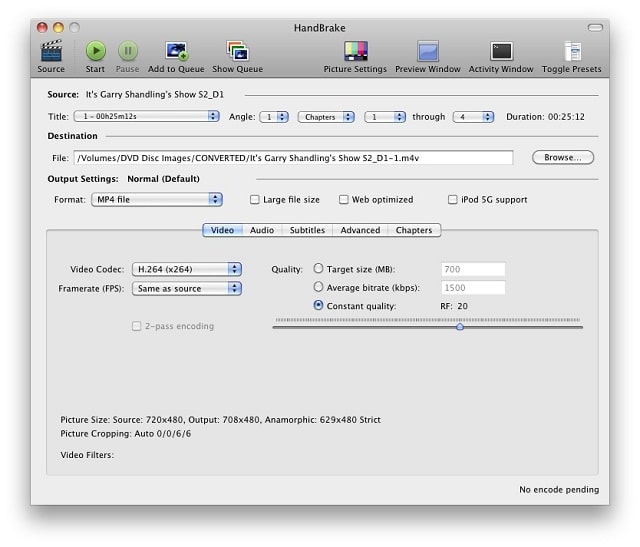
HandBrake는 강력한 오픈소스 트랜스코더입니다. CRF, 2-pass, 타깃 파일 크기 지정, 배치 인코딩 등 세부 조정이 가능합니다. Windows/macOS/Linux에서 사용 가능하며 유료 소프트웨어 없이도 높은 품질을 얻을 수 있습니다.
권장 워크플로:
- HandBrake 공식 페이지에서 운영체제에 맞는 설치 파일을 다운로드하고 설치합니다.
- HandBrake를 실행하고 상단 좌측의 “Source”(소스) 버튼을 클릭합니다.
- 변환할 파일을 선택한 뒤 “Open”을 누릅니다.
- “Destination”(목적지) 섹션에서 “Browse”로 저장 위치와 파일 이름(.mp4)을 지정합니다.
- 가운데 그레이 바(버튼 모음)에서 “Video” 탭을 선택합니다.
- Quality 설정 옵션:
- CRF 모드 권장: CRF 18–23 범위가 적절합니다(숫자 낮을수록 품질↑파일크기↑). 보통 CRF 20이 좋은 출발점입니다.
- Target Size(MB) 사용 시: 원본의 절반을 권장(절대 이하로 줄이면 품질 저하 가능). 예: 원본 2GB면 목표 1000MB 이상 권장.
- 2-pass 인코딩: 고정 파일 크기가 중요할 때 사용하세요. 시간은 더 걸리지만 결과가 효율적입니다.
- 비디오 코덱은 H.264(x264) 또는 H.265(HEVC/x265)를 선택하세요. H.265는 동일 품질에서 더 작은 파일을 만들어주지만 모든 기기/플랫폼에서 재생 호환성이 좋지 않을 수 있습니다.
- 해상도 탭에서 필요하면 1080p→720p로 낮추거나 특정 소셜 포맷에 맞게 자릅니다.
- 오디오 탭에서 오디오 비트레이트를 128–192 kbps로 설정(음성 중심이면 96–128 kbps 가능).
- 준비가 되면 상단의 “Start” 버튼을 클릭해 인코딩을 시작합니다.
팁:
- 테스트: 전체 파일을 변환하기 전에 30초~1분 샘플로 결과를 확인하세요.
- 빠른 결과와 호환성이 필요하면 H.264를, 저장 공간이 최우선이면 H.265를 고려하세요.
FLV로 변환(구형 웹 표준) — 절반 크기 목표
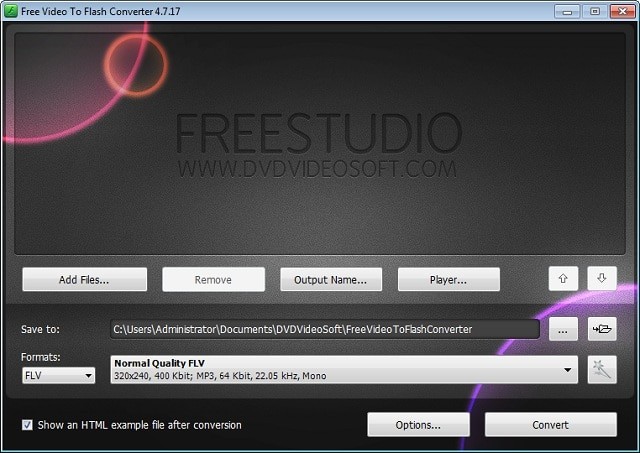
FLV는 과거 온라인 영상에서 널리 쓰였고, 특정 상황에서는 같은 품질에서 파일 크기를 크게 줄여주는 경우가 있습니다. 다만 최신 플랫폼(YouTube 등)은 MP4(H.264)를 기본으로 권장합니다. FLV 변환은 레거시 환경이나 특정 플레이어용으로 유용합니다.
권장 절차:
- Free Video to Flash Converter 같은 무료 앱을 DVDVideoSoft 공식 페이지에서 다운로드합니다.
- 설치 후 프로그램을 실행합니다.
- “Add files” 버튼으로 변환할 영상을 추가합니다.
- 출력 형식에서 반드시 FLV를 선택합니다(혼동으로 SWF 선택하지 않도록 주의).
- “Save to”로 출력 위치를 지정합니다.
- 마법봉(설정) 버튼을 눌러 압축 설정을 조정합니다:
- 비디오 비트레이트: 2–4 MB/s (메가바이트/초) 권장. 주의: 보통 비트레이트는 Mbps(메가비트/초)로 표기됩니다. 여기서 2 MB/s ≈ 16 Mbps이므로 앱 표시 단위를 확인하세요.
- 오디오 비트레이트: 약 192 kbps 권장.
- 해상도: 1080p를 720p로 낮추면 추가 용량 절감 가능.
- “Convert”를 눌러 변환을 시작합니다.
주의: FLV는 현대 기기/브라우저 지원이 제한될 수 있으므로, 변환 후 타겟 플랫폼에서 재생되는지 반드시 확인하세요.
VirtualDub 사용법(주로 AVI 소스 대상)
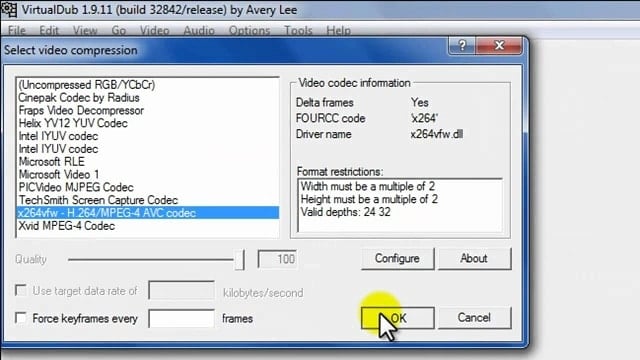
VirtualDub은 오래된 AVI 포맷에 최적화된 윈도우 전용 도구입니다. Wine을 사용하면 Linux/macOS 환경에서도 실행 가능하지만, 공식적으로는 Windows에서 사용이 일반적입니다.
권장 절차:
- VirtualDub과 필요 코덱(K-Lite Codec Mega Pack 등)을 다운로드해 설치합니다.
- VirtualDub을 실행하고 “File → Open video file”로 원본을 엽니다.
- 메뉴에서 “Video → Compression”(또는 Ctrl+P)을 선택합니다.
- 목록에서 “Xvid MPEG-4 Codec” 또는 다른 적절한 코덱을 선택합니다.
- 설정을 확인한 뒤 “File → Save as AVI”로 저장합니다.
팁: VirtualDub은 필터·프레임 카운트 조정에 유리합니다. 하지만 MP4 출력 지원이 제한적이므로 MP4가 필요한 경우 추가 컨버터를 사용하세요.
추가 절감 트릭(빠른 팁)
- 크롭(Crop): 16:9 원본을 4:3으로 사용할 경우 양 옆 여백을 잘라내면 용량 절감에 효과적입니다.
- 해상도 조정: 1080p→720p로 낮추면 눈에 띄지 않는 경우도 많습니다.
- 불필요한 오디오 트랙 삭제: 멀티트랙(여러 언어, 또는 고해상도 오디오)이 있는 경우 필요 트랙만 남기세요.
- 프레임레이트(FPS) 유지: 원본 FPS를 유지하는 것이 대부분 더 자연스러움(24/30 유지 권장).
온라인으로 비디오 리사이즈하기 — Type Studio 예시
웹 기반 편집기는 설치 없이 빠르게 포맷·해상도·캔버스 크기를 바꿀 수 있습니다. Type Studio는 자동 트랜스크립트 및 비디오 캔버스 조정 기능으로 인기 있는 옵션입니다.
사전 준비: 안정적인 인터넷 연결
절차:
- Type Studio에 가입하고 로그인합니다.
- 프로젝트 페이지에 비디오를 업로드합니다.
- 좌측에 자동 생성된 대본(Transcript)이 나타나며, 우측에 비디오 캔버스가 보입니다.
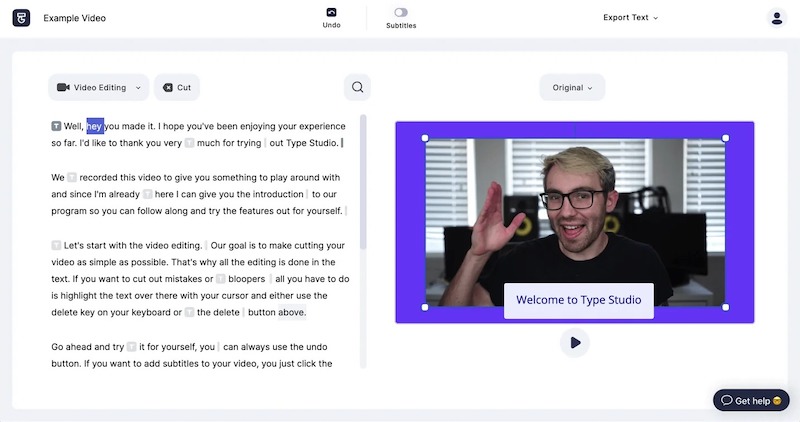
- 비디오 위에 마우스를 올리면 모서리 핸들이 나타납니다. 핸들을 드래그해 크기(스케일)를 조정합니다.
- 캔버스 위쪽의 포맷 버튼에서 원하는 종횡비를 선택합니다: Original, Square(1:1), Landscape, Portrait, Horizontal Post, Vertical Post, Pinterest 등.
- 편집을 마치면 우측 상단의 Export 버튼으로 파일을 내보냅니다.
장점: 설치 불필요, 빠른 소셜 포맷 전환, 자막/트랜스크립트 기반 편집이 용이. 단점: 업로드/다운로드 과정에서 인터넷 대역폭을 사용하며, 큰 원본 파일은 업로드 시간이 오래 걸립니다.
권장 인코딩 프리셋(치트시트)
| 용도 | 코덱 | 해상도 | 비디오 비트레이트(권장) | 오디오 비트레이트 |
|---|---|---|---|---|
| 유튜브 업로드(표준) | H.264 | 1080p(1920×1080) | 8–12 Mbps (상황에 따라 6 Mbps도 가능) | 128–192 kbps |
| 소셜(모바일) | H.264 | 720p(1280×720) | 2–4 Mbps | 96–128 kbps |
| 고효율 저장 | H.265(HEVC) | 1080p | CRF 기반 또는 4–8 Mbps | 128 kbps |
| 음성 중심(팟캐스트) | H.264 | 720p 이하 | 1–2 Mbps | 96–128 kbps |
참고: 플랫폼마다 권장 비트레이트가 다르므로 업로드 플랫폼의 가이드라인을 확인하세요.
테스트 및 검증 체크리스트(역할별)
촬영자(촬영·편집 모두 하는 프리랜서):
- 원본 백업을 별도 드라이브에 보관
- 샘플 30초 파일로 여러 설정 테스트
- 색 보정 전/후 파일을 비교
유튜버(배포 중심):
- 업로드 전 로컬에서 재생 확인(모바일 포함)
- 썸네일·자막 포함 여부 확인
- 플랫폼 인코딩 이후 품질 확인
아카이브 관리자(보존 목적):
- 원본 무압축 또는 저압축 보관
- 메타데이터(촬영일·코덱·카메라) 기록
- 변환본과 원본의 위치·버전관리
품질 테스트 방법(미니 방법론)
- 원본에서 30초~1분짜리 대표 구간을 추출합니다.
- 여러 변환 설정(CRF 18/20/22, 해상도 1080p/720p, H.264/H.265)을 적용해 파일을 생성합니다.
- 동일한 스크린에서 원본과 변환본을 번갈아 재생하며 눈으로 비교합니다.
- 중요 장면(빠른 움직임, 디테일한 질감, 어두운 장면)을 중점 검토합니다.
- 필요하면 오디오 동기·대역폭(대사 명료성)도 확인합니다.
추가: 객관적 비교가 필요하면 FFmpeg로 PSNR/SSIM 지표를 계산해 추세를 확인하세요(수치 해석은 별도 학습 필요).
호환성 및 마이그레이션 팁
- MP4(H.264)는 가장 폭넓게 호환되는 조합입니다. 대부분의 플랫폼과 기기에서 잘 재생됩니다.
- H.265는 저장 효율이 좋지만 구형 기기·브라우저에서 지원이 제한될 수 있습니다. 플레이어/타겟 청중을 고려하세요.
- 컨테이너: MP4는 웹·모바일에 우수, MKV는 여러 트랙(자막·오디오)을 유연하게 보관할 때 유리합니다.
- 자막: 내장 자막(soft subtitles)은 플랫폼 지원 여부에 따라 달라집니다. 플랫폼 요구를 확인하세요.
위험 요소 및 완화 전략(간단 위험 행렬)
- 위험: 과도한 압축으로 인한 화질 저하
- 완화: 샘플 테스트·CRF 기준 설정·원본 백업
- 위험: 변환 후 재생 불가(코덱 미지원)
- 완화: 타겟 장치에서 미리 테스트·호환성 높은 코덱 사용
- 위험: 오디오 싱크 문제
- 완화: 변환 후 전체 재생 확인·타임라인과 싱크 검증
1줄 용어집
- 코덱: 영상 데이터를 압축·해제하는 알고리즘
- 컨테이너: 영상·오디오·자막을 담는 파일 포맷(MP4/MKV)
- 비트레이트: 초당 전송 데이터량(품질·파일크기 영향)
- CRF: 품질 기반 인코딩 지표(낮을수록 품질↑)
요약(마무리)
비디오 용량을 줄이는 최선의 방법은 목표(배포·아카이브·소셜)에 따라 코덱, 비트레이트, 해상도, 인코딩 방식을 조합해 테스트하는 것입니다. HandBrake는 범용적이고 강력한 컨트롤을 제공해 권장되는 도구이며, Avidemux와 VirtualDub은 간단하거나 레거시 워크플로에 적합합니다. 온라인 툴(Type Studio)은 설치 없이 빠르게 포맷을 바꿀 때 유용합니다. 항상 원본을 백업하고, 샘플 테스트를 통해 설정을 검증하세요.
중요: 변환 전 원본을 항상 보관하세요. 용량을 아끼는 과정에서 복원이 불가능한 화질 손실이 발생할 수 있습니다.
추가 자료 및 참고 항목(빠른 체크리스트 형태):
- 원본 백업 → 샘플 변환 → 설정 조정(CRF/비트레이트) → 전체 인코딩 → 재생 검증 → 배포
- 권장 툴: HandBrake(추천) / Avidemux(간단) / VirtualDub(레거시) / Type Studio(온라인)



